Serverseitige Pivot-Tabelle im Jitterbit App Builder
Sie können serverseitige Pivot-Tabellen konfigurieren.
Was ist eine Pivot-Tabelle?
Eine Pivot-Tabelle ist eine Statistiktabelle, die die Daten einer umfangreicheren Tabelle (z. B. aus einer Datenbank, einem Tabellenkalkulationsprogramm oder einem Business-Intelligence-Programm) zusammenfasst. Diese Zusammenfassung kann Summen, Durchschnittswerte oder andere Statistiken enthalten, die in der Pivot-Tabelle sinnvoll zusammengefasst werden.
Pivot-Tabellen ist eine Technik der Datenverarbeitung. Sie ermöglicht es, Statistiken zu ordnen und neu zu ordnen (oder zu „pivotieren“), um die Aufmerksamkeit auf nützliche Informationen zu lenken.
Drei Möglichkeiten zum Pivotieren von Daten im App Builder
Es gibt grundsätzlich drei verschiedene Möglichkeiten, Daten im App Builder zu pivotieren. Dieser Artikel beschreibt die serverseitige Pivotierung. Die drei verfügbaren Optionen sind:
- Clientseitiger Pivot (mithilfe einer Pivot-Tabelle)
- Serverseitige Pivot-Tabelle (Pivot-Tabelle als Regel auf dem Server)
- Manuelle Erstellung der Pivot-Tabelle in einer Regel - nicht dynamische Spalten:
select
EmployeeId,
sum(case when year(OrderDate) = 1996 then 1 else 0 end) as [1996],
sum(case when year(OrderDate) = 1997 then 1 else 0 end) as [1997],
sum(case when year(OrderDate) = 1998 then 1 else 0 end) as [1998],
count(OrderId) OrderCount
from Orders
group by EmployeeId
order by EmployeeId
Serverseitige PivotTable-Funktionen
Vorteile einer serverseitigen Pivot-Tabelle gegenüber einer clientseitigen:
- Die Pivot-Tabelle wird serverseitig generiert und anschließend mit einem Standard-Mehrzeilenpanel verknüpft.
- Funktioniert mit den Optionen Panelfilter und CSV herunterladen.
- Bedingte Formatierung wird serverseitig unterstützt.
So erstellen Sie eine serverseitige Pivot-Tabelle
Das Konfigurieren einer serverseitigen Pivot-Tabelle ähnelt dem Erstellen anderer Diagramme im App Builder. Allerdings erfordert eine Pivot-Tabelle die Definition der folgenden drei Spalten-Verwendungstypen innerhalb der mvSQL-Pivot-Regellogik:
- Pivot-Reihe
- Pivot-Spalte
- Pivot-Wert
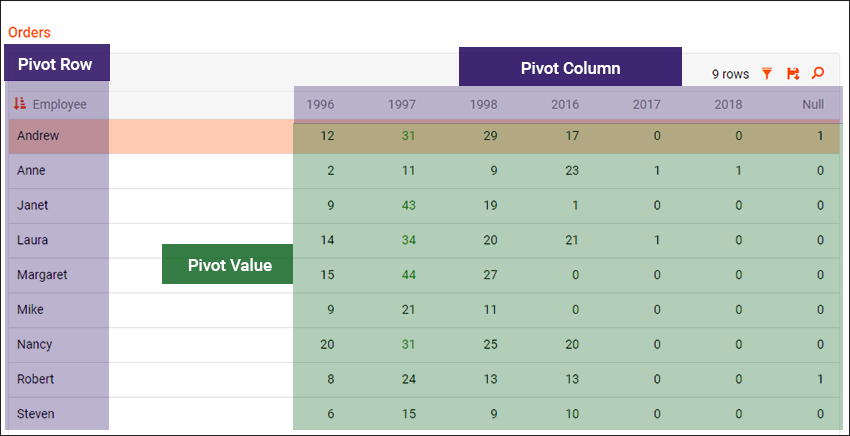
Schritt 1. Erstellen Sie eine Pivot-Regel mit mvSQL-Logik für die Pivot-Tabelle
- Navigieren Sie zur Geschäftslogikebene.
- Klicken Sie auf die Schaltfläche + Geschäftsregel.
- Weisen Sie der Regel einen Namen zu. Beispiel: Kunde (Bestell-Pivot).
- Wählen Sie Pivot als Zweck aus.
- Wählen Sie die Zieltabelle aus. Beispiel: Bestellung.
-
Klicken Sie auf Speichern.
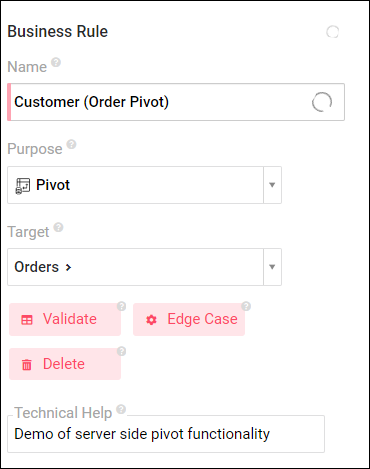
-
Bestätigen Sie, dass auf der Tab Tabellen die für Ihre Logik erforderlichen Tabellen angezeigt werden.
-
Klicken Sie auf die Tab Spalten und erstellen Sie drei Einträge zusammen mit der zugehörigen Logik, um die Zeile, Spalte und den Wert darzustellen
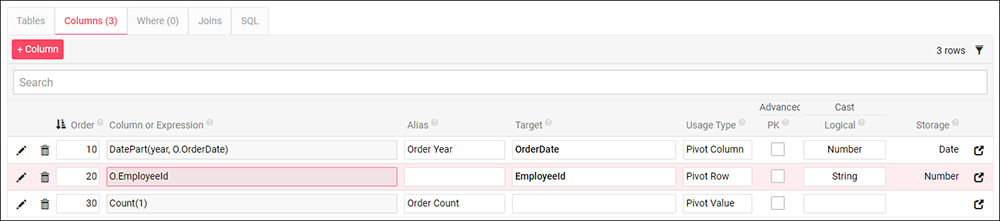
-
Bestätigen Sie, dass für jeden der folgenden Werte der entsprechende Verwendungstyp festgelegt wurde:
- Pivot-Reihe
- Pivot-Spalte
- Pivot-Wert
-
Klicken Sie auf die Tab Wo und fügen Sie bei Bedarf zusätzliche Logik hinzu

-
Speichern Sie die Regel und validieren Sie die Ergebnisse, um sicherzustellen, dass sie den Erwartungen entsprechen und keine Fehler auftreten.
Schritt 2. Erstellen Sie eine Seite mit der Pivot-Regel
- Fügen Sie eine neue Seite für die Pivot-Tabelle hinzu (oder fügen Sie einer bestehenden Seite ein Panel hinzu).
- Fügen Sie ein Panel hinzu. Wählen Sie hier als Typ Mehrzeiliges Panel aus.
- Wählen Sie die in Schritt 1 erstellte Pivot-Regel als Quelle des Panels aus.
- Klicken Sie auf Speichern.
- Klicken Sie auf Auswählen der Steuerelemente für die Pivot-Zeile und den Pivot-Wert.
- Das erste Steuerelement sollte den Wert der Pivot-Zeile enthalten.
- Das zweite Steuerelement sollte den Wert des Pivot-Werts enthalten.
-
Fügen Sie den Steuerelementen eine Logik für die Bedingte Formatierung hinzu.
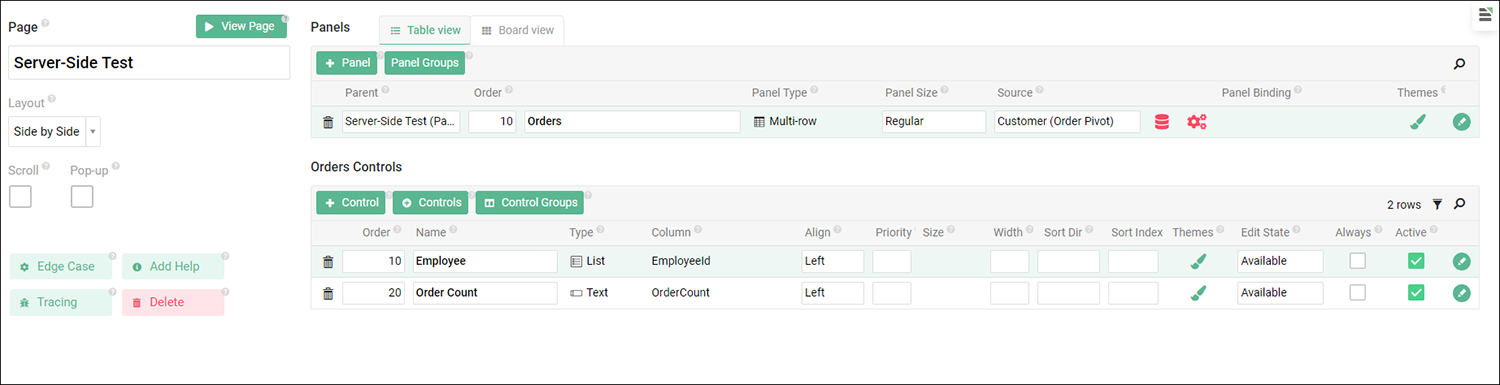
-
Seite ausführen